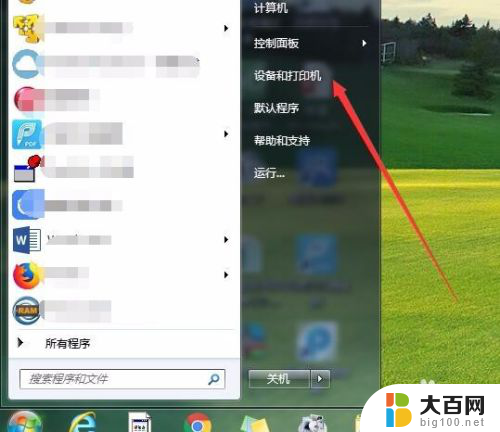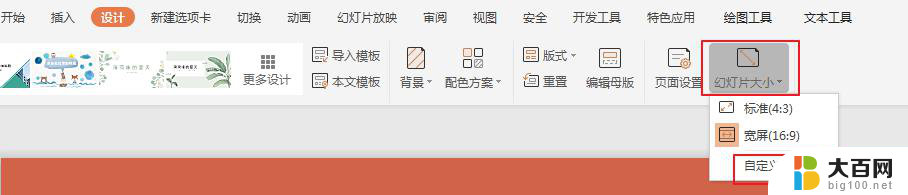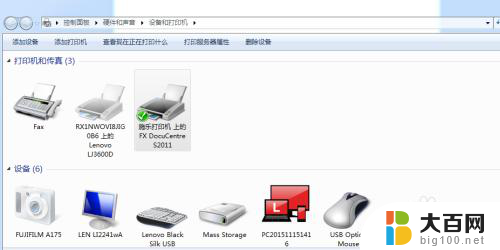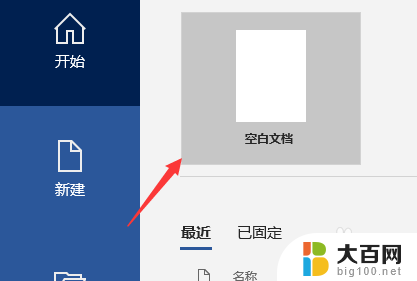打印机凭证纸怎么设置 如何设置凭证纸打印机
在现代商务活动中,打印机凭证纸的设置变得越来越重要,凭证纸打印机是一种专门用于打印各种凭证的设备,它能够提供高质量的打印效果,并且具有快速打印的特点。对于很多人来说,如何正确设置凭证纸打印机却是一个难题。不正确的设置可能导致打印出来的凭证无法被识别或者不符合要求,从而给工作带来麻烦。本文将介绍如何正确设置凭证纸打印机,以帮助大家解决这一问题。
步骤如下:
1.凭证首次打印时,我们需要设置打印纸;
首先,打开设置,点击【开始图标】——【设置】;

2.在【Windows设置】界面,点击【设备】;

3.在【设备】窗口,选择【打印机和扫描仪】——【打印机服务属性】;
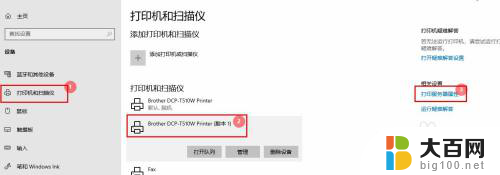
4.在【打印服务属性】窗口,点击【纸张规格】页签;然后进行纸张设置:
①、【勾选】创建新纸张规格;
②、输入纸张规格名称,如【凭证纸】;
③、设置纸张大小:宽:11.5CM,高:25.0CM;
设置完成后,点击【确定】完成;
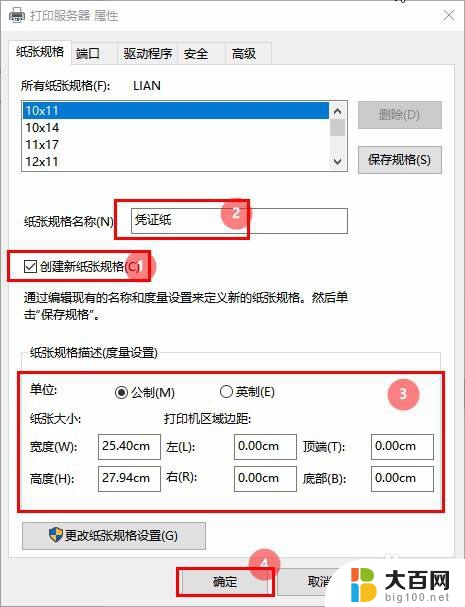
5.进入【财务软件凭证管理】界面,选择【打印凭证】——【打印设置】。在弹出的设置界面,将纸张大小选择为【凭证纸】,然后点击【确定】即可;
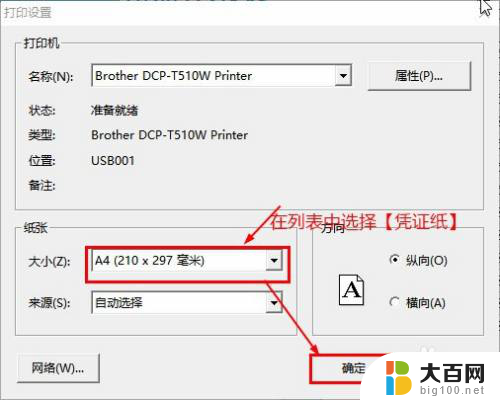
以上就是设置打印机凭证纸的全部内容,如果遇到这种情况,你可以按照以上步骤解决,非常简单快速。